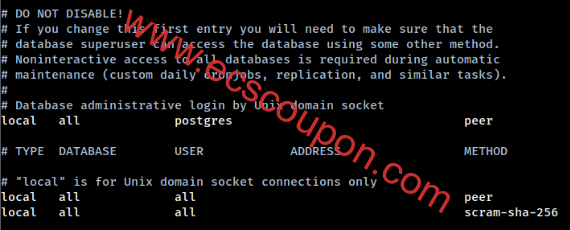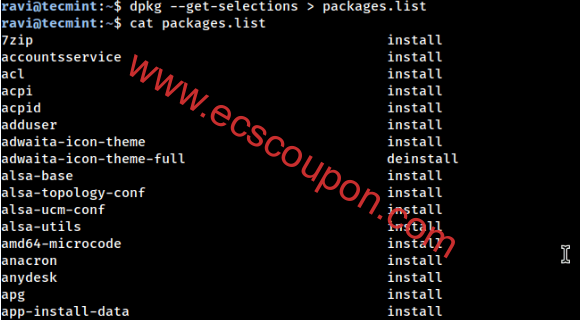FTP服务器是一款软件,可让用户在本地计算机和Web服务器之间创建FTP连接。ProFTPD是一款适用于Unix/Linux服务器的FTP服务器,配置性极高且非常高效,免费且开源,并根据GPL许可发布。
在本文中,小编主要介绍在基于Ubuntu和Debian系统安装和配置ProFTPD,主要包括如何安装服务器、设置用户帐户、配置服务器的安全性以及功能测试等步骤教程。
步骤1:在Ubuntu中安装ProFTPD服务器
需要安装该软件才能使用它,首先通过在终端中运行以下apt命令确保所有系统软件包都是最新的:
sudo apt update sudo apt upgrade
一旦系统具有最新的安全补丁和软件更新,请运行以下命令安装ProFTPD服务器:
sudo apt install proftpd
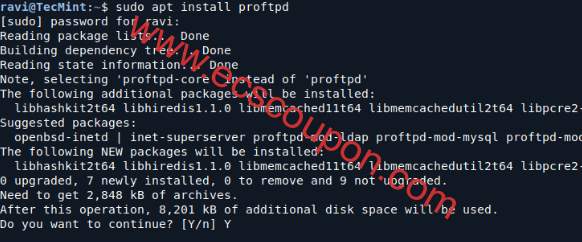
在安装过程中,它会要求你选择ProFTPD服务器所需的使用类型,这个可以选择最适合你需求的模式:
- Standalone:ProFTPD独立运行并处理所有连接
- inetd:ProFTPD作为inetd超级服务器下的服务运行
对于大多数设置,建议采用独立模式,因为它可以提供更好的性能和更简单的管理。
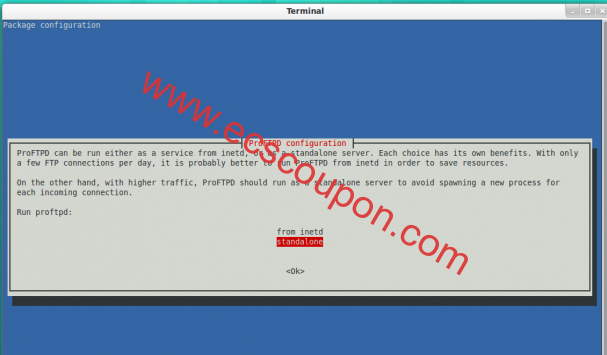
安装完成后,ProFTPD将自动启动,可以使用以下命令验证服务是否正在运行:
sudo systemctl status proftpd

如果ProFTPD运行正常,将看到其状态为“active (running) ”。
步骤2:在Ubuntu中配置ProFTPD服务器
在开始使用它之前,需要编辑一些文件,/etc/proftpd/ proftpd.conf是Ubuntu/Debian服务器的默认配置文件,可以使用nano编辑器编辑它,如下所示:
sudo nano /etc/proftpd/proftpd.conf
以下是你可能需要更改以满足需要的一些基本配置设置:
ServerName是你的FTP服务器的名称,可以使用你的域名或自定义名称,以便于识别:
ServerName "MyFTPServer"
DefaultRoot是确保FTP用户仅限于其主目录并且无法浏览整个文件系统,请通过删除#前面的行来取消注释此行:
DefaultRoot ~
默认情况下,FTP在端口21上运行。如果想使用其它端口(例如出于安全原因考虑),请在此处更改端口号:
Port 2121
MaxInstances设置可以控制同时连接多少个客户端,这个根据需要进行调整:
MaxInstances 30
如果出于安全原因想要禁用匿名访问,请确保Anonymous部分如下所示:
<Anonymous ~ftp>
User ftp
Group nogroup
# We want clients to be able to login with "anonymous" as well as "ftp"
UserAlias anonymous ftp
# Limit the maximum number of anonymous logins
MaxClients 10
# Disallow login
<Limit LOGIN>
DenyAll
</Limit>
</Anonymous>
进行这些更改后,保存文件并重新启动ProFTPD服务以应用更改:
sudo systemctl restart proftpd
在ProFTPD安装期间,会自动创建一个默认的“ proftpd ”用户,但需要为其创建一个密码,为此请运行以下命令:
sudo passwd proftpd
步骤3:创建ProFTPD用户
ProFTPD可以使用你系统的常规用户帐户进行FTP访问,这意味着如果之前已经在服务器上拥有FTP帐户,则无需创建单独的FTP帐户。
要创建用于FTP访问的新用户,请使用以下adduser命令:
sudo adduser ftpuser
这候系统将提示你输入新用户的密码和一些可选信息,此帐户现在可以使用其用户名和密码登录FTP服务器。
如果你希望将此用户限制在其主目录中,请确保在proftpd.conf文件中设置DefaultRoot ~选项,如上面内容所述。
步骤4:保护ProFTPD服务器
FTP本质上是不安全的,因为它以纯文本形式传输数据(包括用户名和密码)。为了增强安全性,应该将ProFTPD配置为使用FTPS,它使用SSL/TLS添加了加密。
如果你没有SSL证书,可以生成自签名证书用于测试目的。对于生产环境,建议使用来自受信任的证书颁发机构(CA)的证书。
要生成自签名SSL证书,请使用以下命令:
sudo openssl req -x509 -newkey rsa:2048 -keyout /etc/ssl/private/proftpd.key -out /etc/ssl/certs/proftpd.crt -days 365 -nodes
生成证书后,再次编辑proftpd.conf文件以启用FTPS:
sudo nano /etc/proftpd/proftpd.conf
添加或取消注释以下行:
<IfModule mod_tls.c> TLSEngine on TLSLog /var/log/proftpd/tls.log TLSProtocol SSLv23 TLSRSACertificateFile /etc/ssl/certs/proftpd.crt TLSRSACertificateKeyFile /etc/ssl/private/proftpd.key TLSVerifyClient off TLSRequired on </IfModule>
完成这些更改后,重新启动ProFTPD:
sudo systemctl restart proftpd
步骤5:测试FTPS连接
要测试FTPS设置,可以使用FTP客户端(如FileZilla或任何其它支持FTPS的客户端)。
- 打开FTP客户端并创建一个新的站点配置文件。
- 输入FTP服务器的IP地址或域名、用户名和密码。
- 在连接设置中,选择FTPS或FTP over SSL/TLS。
如果一切设置正确,应该能够安全地连接到你的ProFTPD服务器。
步骤6:管理防火墙设置
如果你正在运行防火墙(如UFW),则需要允许FTP流量通过防火墙。
要允许标准FTP:
sudo ufw allow 21/tcp
对于FTPS(如果你在其它端口上使用它),也需要允许该端口。例如,如果你将端口更改为2121:
sudo ufw allow 2121/tcp
完成这些更改后,重新启动防火墙:
sudo ufw reload
步骤7:测试FTP服务器
要测试ProFTPD服务器是否正常工作,请使用浏览器或FTP客户端,你可以使用以下语法连接到FTP服务器:
ftp://<server-ip-or-domain>
使用你之前创建的FTP用户帐户登录,登录成功之后应该能够在服务器上上传、下载和管理文件。
步骤8:关于ProFTPD故障排除
任何可用的错误消息将默认存储在/var/log/proftpd/proftpd.log中,如果你的ProFTPD服务器安装不起作用,可以检查此文件。
需要注意的是,有时候ProFTPD服务器会出现滞后,并且由于“Connection Refused”消息而无法访问服务器,这个不用担心,你所要做的就是不断重新启动ProFTPD服务器,直到它正常工作(如果没有其它错误的情况下)。
结论
现在已经成功在Ubuntu和Debian系统上安装和配置了ProFTPD,这样你就拥有一个灵活且安全的FTP服务器,可满足你的文件传输需求。
此外,对于高级配置,例如限制带宽、设置虚拟用户或启用匿名上传,可以查阅ProFTPD文档。最后一点是,始终确保服务器安全,并保持软件更新,以实现最大程度的安全。
 趣云笔记
趣云笔记